ノートパソコンのバッテリー寿命を最大限に延ばすWindows 11の設定10選

ノートパソコンのバッテリーは時間の経過とともに劣化し、容量が低下するため、稼働時間が減少します。しかし、Windows 11 の設定をさらに細かく調整すると、バッテリー寿命が著しく向上するはずです。
長年の Windows ユーザーは、このオペレーティング システムの柔軟性とパフォーマンスを常に高く評価してきました。しかし、Windows 11 には、多くの人が無視できない、いくつかの厄介な問題があります。
目次
Microsoft は、統一されたエクスペリエンスを実現するために、コントロール パネルを段階的に廃止し、より合理化された設定アプリを導入しようとしています。しかし、移行はまだ完了しておらず、Windows 11 がリリースされてから 3 年以上経過しています。
一部の設定はコントロール パネル専用ですが、その他の設定は設定アプリでのみ使用できます。その結果、ユーザーは 2 つのアプリケーションを切り替える必要が頻繁に生じます。
コントロール パネルの設定をクリックすると、設定アプリにリダイレクトされることがあります。また、その逆も同様です。この前後の切り替えはユーザーにとって煩わしく、混乱を招きます。
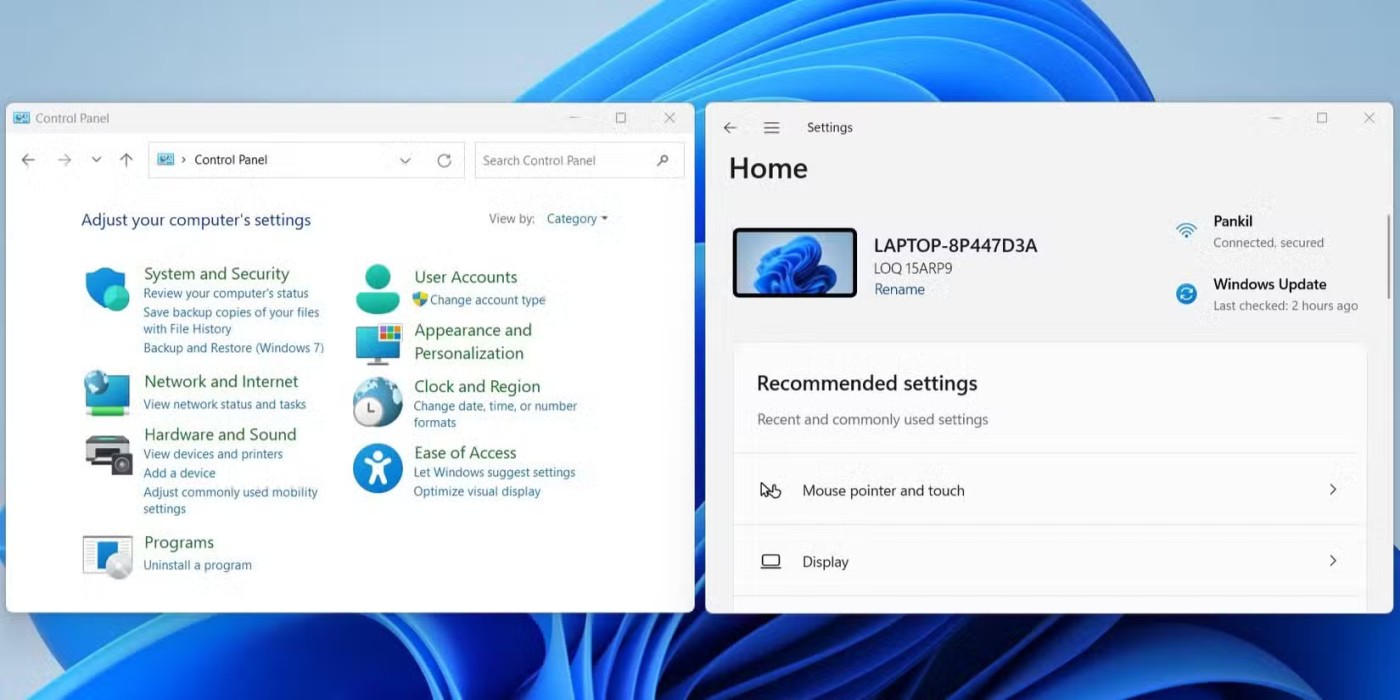
Windows 10 を使用したことがある人なら誰でも、Windows 11 の右クリック コンテキスト メニューがいかに非効率的であるかを知っています。多くの便利な機能が「その他のオプションを表示」メニューの背後に隠されており、アクセスするには追加のクリックが必要になります。
さらに、Microsoft は、従来の Windows 10 コンテキスト メニューに戻るための簡単な方法を提供していません。したがって、最善のオプションは、Shift キーを押しながら何かを右クリックすることです。
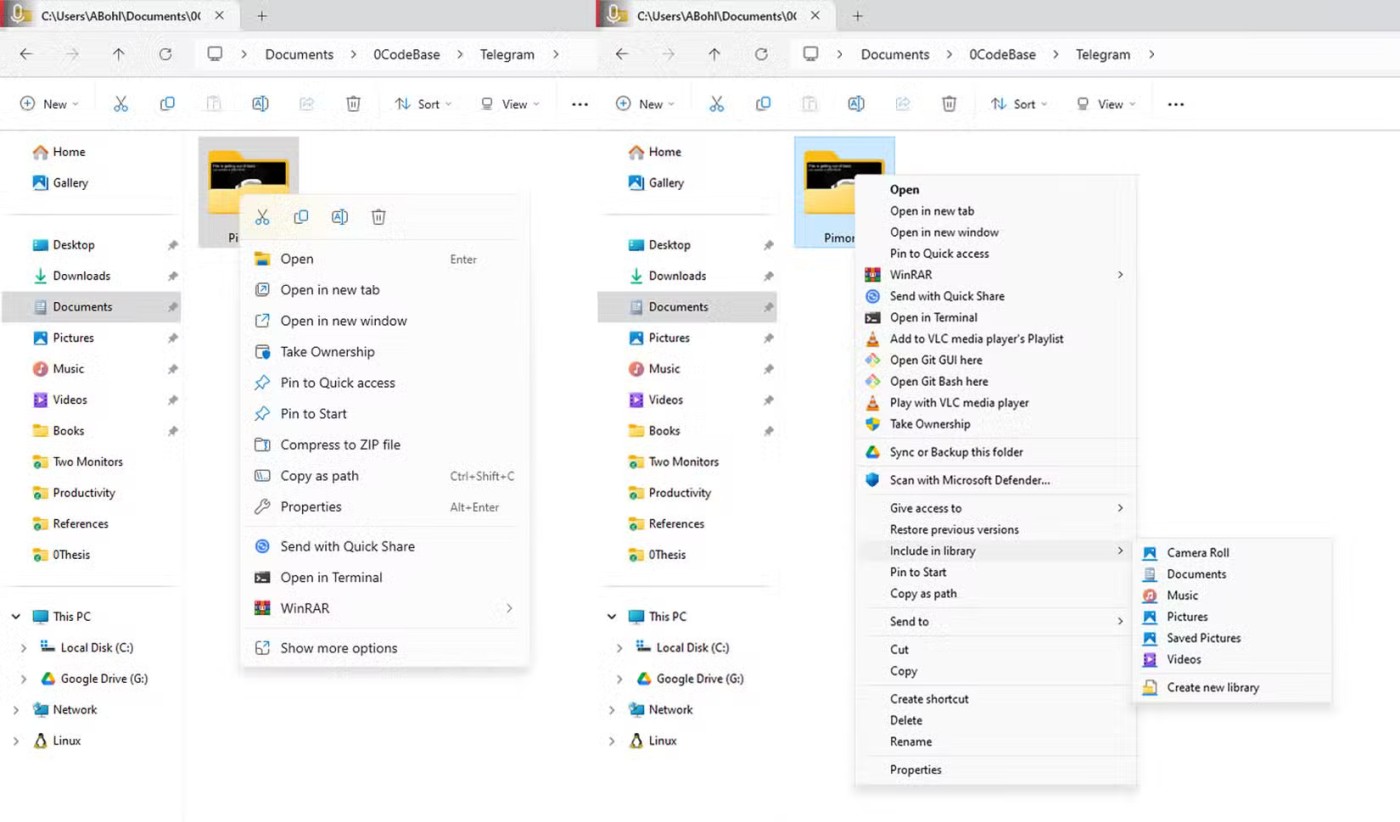
同じ簡素化の問題はファイル エクスプローラーにも当てはまります。合理化されたリボン インターフェイスでは、切り取り、コピー、貼り付け、削除、名前の変更などの重要な機能へのアクセスが制限されます。これらの機能はすべて、キーボード ショートカットで実行する方がよい場合が多いです。ここでの唯一の問題は、誰もがこれらのショートカットの使い方を知っているわけではないということです。
Windows 11 ではデフォルトのアプリを変更できますが、そのプロセスはまったく簡単ではありません。たとえば、新しいデフォルトの写真ビューアーを設定する場合、1 つのアプリを選択してそれをすべての写真形式に適用することはできません。
代わりに、 JPG、PNG、TIFFなどのファイルの種類ごとに手動で変更する必要があります。これは時間がかかり、面倒です。唯一の例外は、Windows 11 でデフォルトの Web ブラウザーを変更するのは非常に簡単なことです。
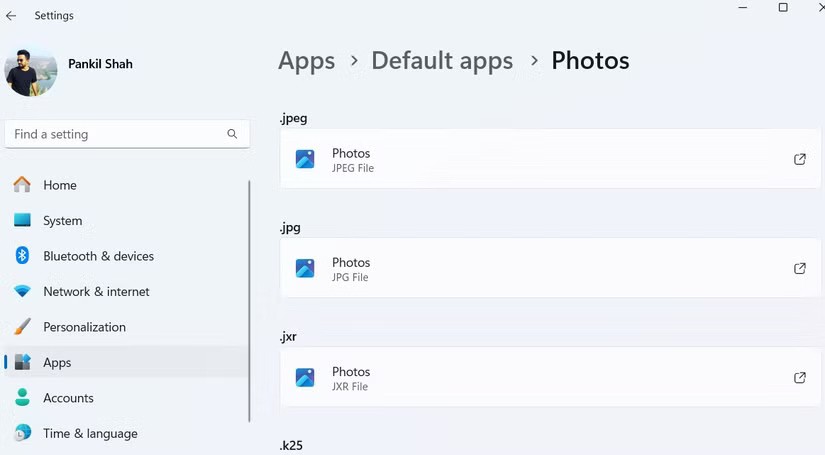
Windows 11 をセットアップした瞬間から、Microsoft アカウントでサインインする必要があります。 Microsoft は、Windows エクスペリエンスを強化し、さまざまなクラウド サービスへのアクセスを合理化する方法としてこれを推進しています。しかし、より伝統的な方法でローカル アカウントを設定することを好むプライバシーを重視するユーザーにとっては、これは強制的に思えるかもしれません。
もちろん、回避策を使用して Microsoft アカウントなしで Windows 11 をセットアップしたり、後でローカル アカウントに切り替えたりすることもできますが、まったく直感的ではなく、Microsoft の AI 機能のすべてを考慮すると、オプトアウトするのはますます難しくなっています。
正直に言うと、Windows 11 のタスク バーは Windows 10 から完全にダウングレードされています。実際の問題は、Microsoft が以前のバージョンでタスク バーをより便利にしていたカスタマイズ オプションのほとんどを削除していることです。まず、Windows 11 では、タスクバーを画面の上部、左側、または右側に移動することはできません。垂直のタスクバーが必要な場合は、サードパーティのアプリケーションを使用してタスクバーをカスタマイズする必要があります。
同様に、タスクバーのサイズを変更する組み込みの方法はありません。タスクバーを大きくしたい場合は、画面上のすべてに影響するディスプレイのスケーリングを調整するしか選択肢がありません。
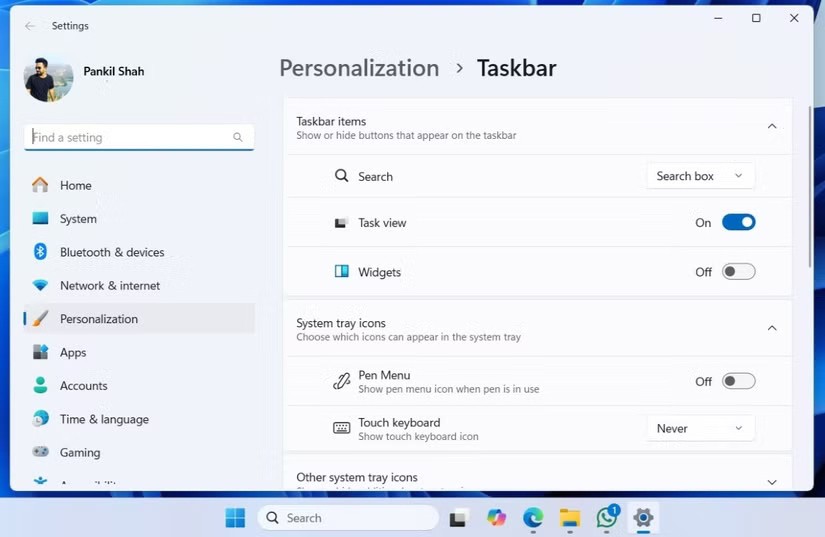
次に、ファイルとフォルダーをピン留めする問題があります。 Windows 10 では、よく使用するフォルダーや特定のファイルをタスクバーに簡単にピン留めして、すぐにアクセスできるようになります。
Windows 11 では、Microsoft はこの機能を削除したため、タスクバーに項目をピン留めするには回避策に頼る必要があります。
ほとんどのユーザーは、お気に入りのアプリやファイルにすばやくアクセスするためにスタート メニューを多用しています。しかし、Windows 11 のスタート メニューは、あらゆるものに Bing を組み込もうとする Microsoft の貧弱な試みによって行き詰まっています。ペイントを開くなど、何かを検索するたびに、Bing からの結果も表示されます。
そのため、スペルを間違えた場合(「Paint」ではなく「Painet」を検索するなど)、Windows 11 は煩わしいことにブラウザーを開き、そのクエリに対する Bing の結果を表示します。さらに悪いことに、どのブラウザをデフォルトとして設定しているかに関係なく、Microsoft Edge が使用されます。
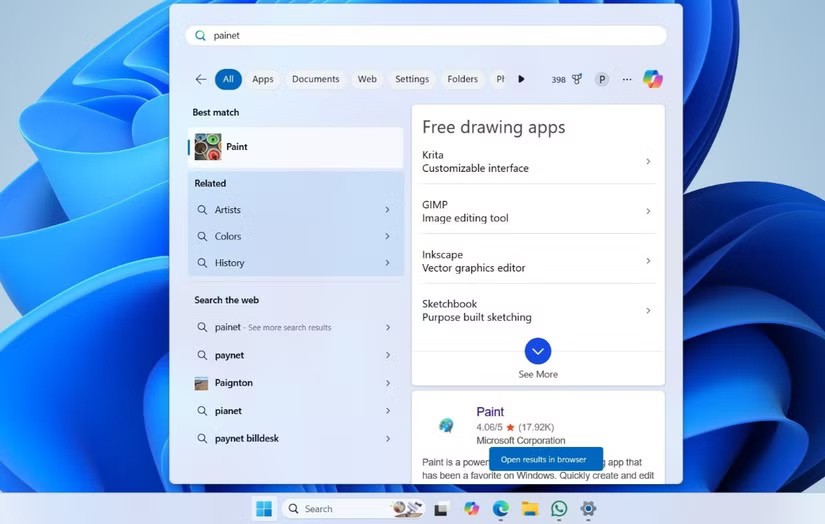
次に「おすすめ」セクションがあります。スタート メニューの提案をオフにしても、この機能をオンにするように常に通知が送られてきます。
Microsoft のエコシステムが気に入らない場合は、一部の Microsoft アプリやプログラムを削除するのは簡単ではないことに気付くでしょう。たとえば、Windows から Microsoft Edge をアンインストールする場合は、コマンドライン ツールまたは複雑なレジストリ ソリューションを使用する必要があります。
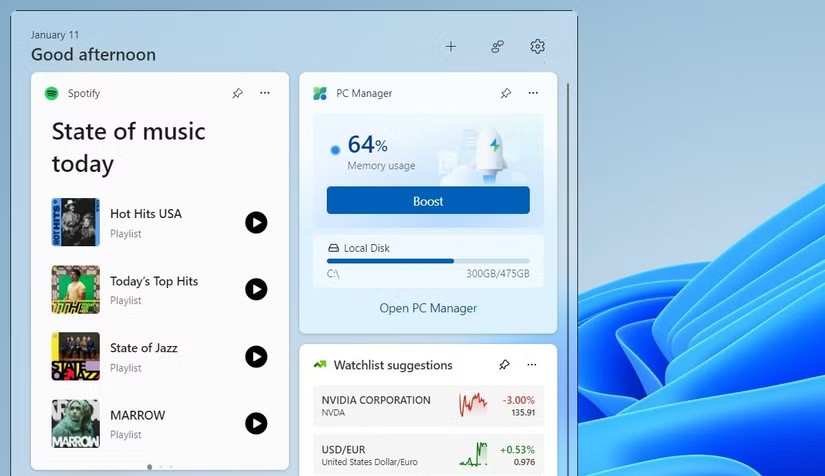
同様に、Microsoft ではウィジェット パネルを無効にしたり、Copilot 機能を完全に削除したりすることは容易にできません。最善の方法はそれらを非表示にすることですが、関連するショートカットを誤って押すと、それらは引き続きポップアップ表示されます。
必須のアプリやプログラムに加えて、Windows 11 PC には、Microsoft と製造元の両方から提供された不要なソフトウェアがプリインストールされています。こうしたアプリの多くは、ユーザーにサービスへの登録を強要したり、広告を大量に表示したりする傾向があります。
このジャンク ソフトウェアは貴重なストレージ スペースを占有するだけでなく、バックグラウンドで実行されたり、起動時に起動したりすることでシステムの速度を低下させることもあります。したがって、唯一の解決策は、Windows 11 PC からジャンク ソフトウェアを削除することですが、これは誰もやりたくない作業です。
誰も広告が好きではありません。残念なことに、Windows 11 には広告がたくさんあります。スタート メニューの推奨アプリから設定アプリの提案、さらには通知領域まで、Microsoft はオペレーティング システム全体に推奨事項とサービスを継続的にプッシュしています。
これらの広告は、プリインストールされたサードパーティ製アプリ、タスクバー上の Microsoft 独自サービスのプロモーション、Edge への切り替えや OneDrive を試すようにユーザーに促すポップアップなど、さまざまな形式で表示されます。
Windows 11 ではほとんどの広告を無効にすることができますが、特にユーザーがすでに Windows ライセンスの代金を支払っている場合は、広告が最初から表示されるべきではありません。
こうした煩わしさにもかかわらず、Windows 11 は依然として多くの人が選ぶオペレーティング システムです。完璧からは程遠いですが、全体的なパフォーマンスと機能がその失望を補っています。今後のアップデートでこれらの問題が解決され、これらの側面がより管理しやすくなることを期待します。それまでは、Windows 11 の煩わしさを軽減するための回避策に頼るしかありません。
ノートパソコンのバッテリーは時間の経過とともに劣化し、容量が低下するため、稼働時間が減少します。しかし、Windows 11 の設定をさらに細かく調整すると、バッテリー寿命が著しく向上するはずです。
2023年、マイクロソフトは人工知能に大きく賭け、OpenAIと提携してCopilotを実現しました。
Microsoft は、2023 年 5 月に Windows 11 22H2 KB5026446 (ビルド 22621.1778) (Moment 3 とも呼ばれる) で Bluetooth LE (低エネルギー) オーディオ サポートを導入しました。
Windows 11 が正式にリリースされました。Windows 10 と比較すると、Windows 11 にはインターフェースから新機能まで多くの変更点があります。詳細は下記の記事をご覧ください。
90 年代バージョンの Windows のノスタルジックなユーザー インターフェイスには、いつも信じられないほどクールなところがあります。
3年以上前、マイクロソフトがWindows 11を発表したとき、このオペレーティングシステムはすぐに大きな論争を巻き起こしました。
Mac で Windows 11 の起動可能な USB を作成するのは、Windows PC で作成するよりも間違いなく難しいですが、不可能ではありません。
Windows 11は2021年10月5日に正式にリリースされました。これまでのWindows 10の主要なアップグレードとは異なり、Microsoftは今回はユーザーにアップグレードを推奨していません。
開発者の NTDEV は、わずか 100 MB の Windows 11 の簡素化されたバージョンを作成しました。
Microsoft は、Snapdragon X 搭載の Copilot+ PC で、より高度な AI 機能のほとんどを発表し、Intel および AMD 搭載の Copilot+ PC の多くを除外しました。
2024 年 10 月のレポートでは、他のバージョンの Windows と比較した Windows 11 の市場シェアの概要を示します。
現在テスト中の最新の変更により、Windows 11 のスタート メニューの最も厄介な問題の 1 つが解決され、実際にリリースされることを期待しています。
Windows 11 では、タスクバーは画面下部の表示スペースのごく一部しか占めません。
Microsoft は、ユーザーをプレミアム Office アプリに移行させるために、無料のリッチ テキスト エディター WordPad を 2023 年末に廃止する予定です。
Windows フォト ビューアーは、Windows XP と同時に初めてリリースされ、すぐに Windows で最も頻繁に使用されるツールの 1 つになりました。
VPNとは何か、そのメリットとデメリットは何でしょうか?WebTech360と一緒に、VPNの定義、そしてこのモデルとシステムを仕事にどのように適用するかについて考えてみましょう。
Windows セキュリティは、基本的なウイルス対策だけにとどまりません。フィッシング詐欺の防止、ランサムウェアのブロック、悪意のあるアプリの実行防止など、様々な機能を備えています。しかし、これらの機能はメニューの階層構造に隠れているため、見つけにくいのが現状です。
一度学んで実際に試してみると、暗号化は驚くほど使いやすく、日常生活に非常に実用的であることがわかります。
以下の記事では、Windows 7で削除されたデータを復元するためのサポートツールRecuva Portableの基本操作をご紹介します。Recuva Portableを使えば、USBメモリにデータを保存し、必要な時にいつでも使用できます。このツールはコンパクトでシンプルで使いやすく、以下のような機能を備えています。
CCleaner はわずか数分で重複ファイルをスキャンし、どのファイルを安全に削除できるかを判断できるようにします。
Windows 11 でダウンロード フォルダーを C ドライブから別のドライブに移動すると、C ドライブの容量が削減され、コンピューターの動作がスムーズになります。
これは、Microsoft ではなく独自のスケジュールで更新が行われるように、システムを強化および調整する方法です。
Windows ファイルエクスプローラーには、ファイルの表示方法を変更するためのオプションが多数用意されています。しかし、システムのセキュリティにとって非常に重要なオプションが、デフォルトで無効になっていることをご存知ない方もいるかもしれません。
適切なツールを使用すれば、システムをスキャンして、システムに潜んでいる可能性のあるスパイウェア、アドウェア、その他の悪意のあるプログラムを削除できます。
以下は、新しいコンピュータをインストールするときに推奨されるソフトウェアのリストです。これにより、コンピュータに最も必要な最適なアプリケーションを選択できます。
フラッシュドライブにオペレーティングシステム全体を保存しておくと、特にノートパソコンをお持ちでない場合、非常に便利です。しかし、この機能はLinuxディストリビューションに限ったものではありません。Windowsインストールのクローン作成に挑戦してみましょう。
これらのサービスのいくつかをオフにすると、日常の使用に影響を与えずに、バッテリー寿命を大幅に節約できます。
Ctrl + Z は、Windows で非常によく使われるキーの組み合わせです。基本的に、Ctrl + Z を使用すると、Windows のすべての領域で操作を元に戻すことができます。
短縮URLは長いリンクを簡潔にするのに便利ですが、実際のリンク先を隠すことにもなります。マルウェアやフィッシング詐欺を回避したいのであれば、盲目的にリンクをクリックするのは賢明ではありません。
長い待ち時間の後、Windows 11 の最初のメジャー アップデートが正式にリリースされました。




























